Bitlocker不自动加密解决办法
密钥解bitlocker步骤

密钥解bitlocker步骤
"密钥解BitLocker步骤"
BitLocker是一种Windows操作系统中用于加密磁盘驱动器的功能,它可以保护计算机中的数据免受未经授权的访问。
当您启用BitLocker功能后,您需要密钥来解锁加密的驱动器。
以下是解锁BitLocker加密驱动器的步骤:
1. 输入BitLocker恢复密钥,当您启动计算机时,系统会要求您输入BitLocker恢复密钥。
这是一串长达48个字符的密钥,可以通过BitLocker管理器或Active Directory中的BitLocker恢复密码查找。
输入正确的恢复密钥后,您将能够解锁加密的驱动器。
2. 使用密码解锁,如果您的计算机配置了BitLocker PIN或密码,您可以在启动时输入该密码来解锁加密的驱动器。
这种方法需要您记住密码或PIN码,以便在需要时输入正确的内容。
3. 使用USB密钥解锁,您还可以使用预先配置的USB密钥来解锁BitLocker加密的驱动器。
这种方法需要您在启动时插入USB密钥,并且确保密钥是有效的。
无论您选择哪种方法来解锁BitLocker加密的驱动器,都需要确保密钥的安全性。
建议您妥善保管BitLocker恢复密钥、密码或USB密钥,以防止未经授权的访问。
同时,定期备份恢复密钥并存储在安全的地方,以防止密钥丢失或损坏。
总之,解锁BitLocker加密的驱动器需要您拥有正确的密钥或密码。
遵循上述步骤并妥善保管密钥,可以确保您能够顺利解锁加密的驱动器,从而访问您的数据。
磁盘加密功能禁用BitLocker服务方法
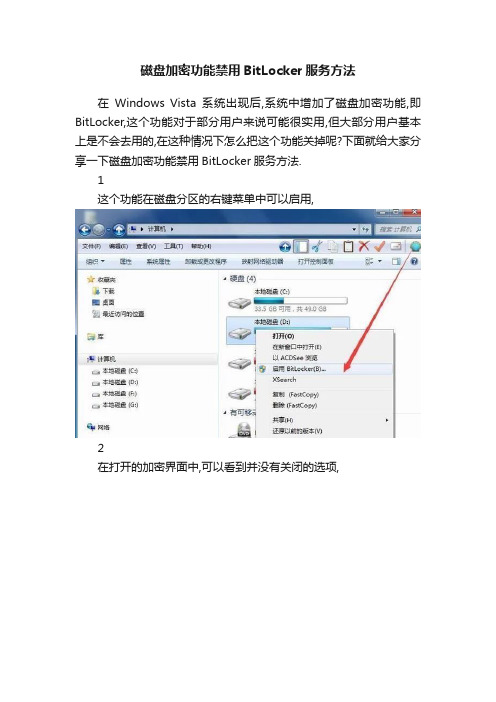
磁盘加密功能禁用BitLocker服务方法
在Windows Vista系统出现后,系统中增加了磁盘加密功能,即BitLocker,这个功能对于部分用户来说可能很实用,但大部分用户基本上是不会去用的,在这种情况下怎么把这个功能关掉呢?下面就给大家分享一下磁盘加密功能禁用BitLocker服务方法.
1
这个功能在磁盘分区的右键菜单中可以启用,
2
在打开的加密界面中,可以看到并没有关闭的选项,
3
经研究发现,要关闭需要进入控制面板,才行,
4
在所有控制面板项目列表界面中,打开驱动器加密这一项,结果看到的结果是一样的,并不能关闭
5
试着,从计算机右键菜单的管理,进入
6
在服务和应用程序中,打开服务,从列表中找到BitLocker相关的服务,
7
在BitLocker属性界面中,对启用类型进行修改,设定为禁用,
8
由于当前服务还在运行中,要马上实现关闭的操作,可立即停止该服务,
9
等服务停后,可以再次对驱动器分区的右键菜单进行查看,此时BitLocker功能就不见了.
10:52 18-02-18星期日
相关标签磁盘加密功能 BitLocker服务禁用BitLocker禁用磁盘加密磁盘加密。
BitLocker密码忘了怎么办?如何查找BitLocker恢复密钥?

BitLocker密码忘了怎么办?如何查找BitLocker恢复密钥?BitLocker是内置于Windows Vista及其之后系统的全磁盘加密功能。
它会将Windows的安装分区或者其他用于保存文件的分区进行加密。
我们会用BitLocker来存储一些重要数据,采用BitLocker加密后,必须拥有BitLocker密码或是BitLocker恢复密钥其中的一种,才能解锁BitLocker加密硬盘/分区。
如果遗忘了密码,必须找到备份的密钥才能打开加密磁盘。
如果密钥也找不到,加密文件基本上就打不开了。
本篇文章就将为大家介绍,当你在忘记BitLocker密码或恢复密钥时,如何解锁BitLocker加密硬盘/分区的办法。
目录:BitLocker密码忘了怎么办?输入BitLocker恢复密钥打不开怎么办?小结BitLocker密码忘了怎么办?方法一:回想密码或输入命令解锁1.输入BitLocker密码如果可以想起自己的BitLocker密码,输入密码即可解锁,这是最好不过的事情。
可如果想不起来,可以尝试下面的方式:2.在以管理员命令解锁BitLocker加密磁盘/分区如果忘记BitLocker密码,但在拥有密钥的情况下,可以使用管理员命令来为驱动器解锁。
●第一步:在开始菜单中,依次打开“所有程序>附件>命令提示符”●第二步:在“命令提示符”上右击鼠标,选择“以管理员身份运行”;●第三步:在命令行中键入如下命令:manage-bde –unlock E: -RecoveryPassword ******需要注意的是:●此处的E代表需要解锁的驱动器盘符。
●“******”是BitLocker的恢复密钥,而不是我们自己设置的密码(请留意空格)。
方法二:查找BitLocker恢复密钥BitLocker恢复密钥在哪儿?下面这些位置很有可能保存了你的BitLocker恢复密钥。
1.登录Microsoft 帐户查找BitLocker密钥如果忘记BitLocker密码或者BitLocker密钥,且启动BitLocker加密时关联了微软帐户,可以尝试登录微软官网帐户来查找恢复密钥,这是查找恢复密钥很可能成功的方式。
你的电脑安全BitLocker本地加密解析网络技巧电脑资料
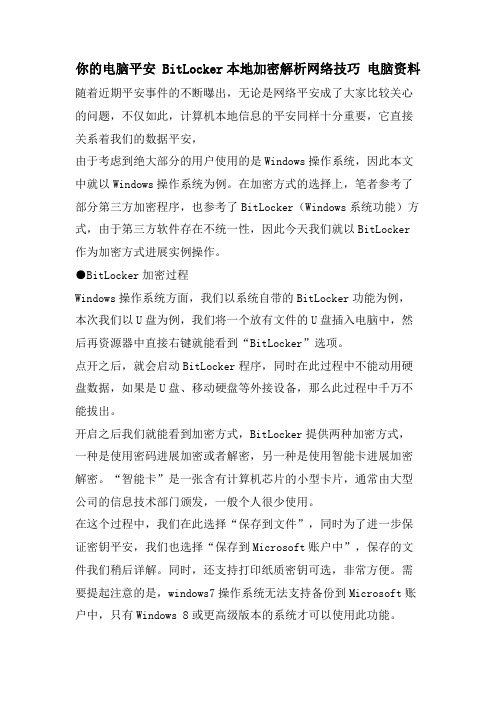
你的电脑平安 BitLocker本地加密解析网络技巧电脑资料随着近期平安事件的不断曝出,无论是网络平安成了大家比较关心的问题,不仅如此,计算机本地信息的平安同样十分重要,它直接关系着我们的数据平安,由于考虑到绝大部分的用户使用的是Windows操作系统,因此本文中就以Windows操作系统为例。
在加密方式的选择上,笔者参考了部分第三方加密程序,也参考了BitLocker(Windows系统功能)方式,由于第三方软件存在不统一性,因此今天我们就以BitLocker 作为加密方式进展实例操作。
●Bi tLocker加密过程Windows操作系统方面,我们以系统自带的BitLocker功能为例,本次我们以U盘为例,我们将一个放有文件的U盘插入电脑中,然后再资源器中直接右键就能看到“BitLocker”选项。
点开之后,就会启动BitLocker程序,同时在此过程中不能动用硬盘数据,如果是U盘、移动硬盘等外接设备,那么此过程中千万不能拔出。
开启之后我们就能看到加密方式,BitLocker提供两种加密方式,一种是使用密码进展加密或者解密,另一种是使用智能卡进展加密解密。
“智能卡”是一张含有计算机芯片的小型卡片,通常由大型公司的信息技术部门颁发,一般个人很少使用。
在这个过程中,我们在此选择“保存到文件”,同时为了进一步保证密钥平安,我们也选择“保存到Microsoft账户中”,保存的文件我们稍后详解。
同时,还支持打印纸质密钥可选,非常方便。
需要提起注意的是,windows7操作系统无法支持备份到Microsoft账户中,只有Windows 8或更高级版本的系统才可以使用此功能。
之后就需要我们选择加密驱动器的空间大小,BitLocker可以将整个硬盘空间进展加密,也可以仅将已使用的硬盘空间进展加密。
只要我们点击“开始加密”就完成了整个磁盘加密的过程,整个过程比较简单易懂,只要稍微有一些电脑根底的人都可以轻松学会。
Win7技巧 BitLocker给移动硬盘加密2篇
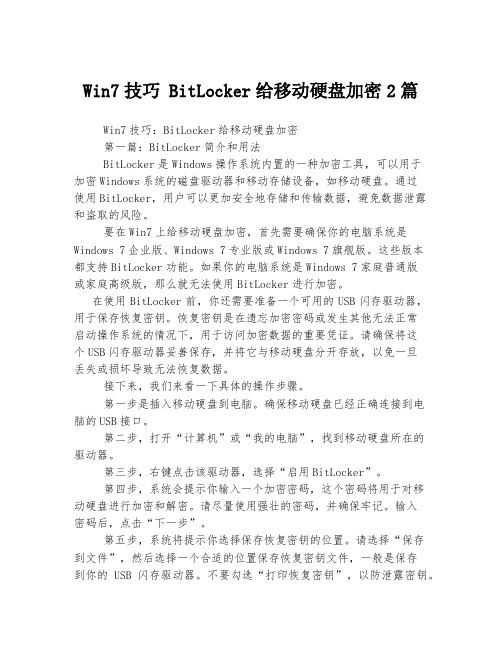
Win7技巧 BitLocker给移动硬盘加密2篇Win7技巧:BitLocker给移动硬盘加密第一篇:BitLocker简介和用法BitLocker是Windows操作系统内置的一种加密工具,可以用于加密Windows系统的磁盘驱动器和移动存储设备,如移动硬盘。
通过使用BitLocker,用户可以更加安全地存储和传输数据,避免数据泄露和盗取的风险。
要在Win7上给移动硬盘加密,首先需要确保你的电脑系统是Windows 7企业版、Windows 7专业版或Windows 7旗舰版。
这些版本都支持BitLocker功能。
如果你的电脑系统是Windows 7家庭普通版或家庭高级版,那么就无法使用BitLocker进行加密。
在使用BitLocker前,你还需要准备一个可用的USB闪存驱动器,用于保存恢复密钥。
恢复密钥是在遗忘加密密码或发生其他无法正常启动操作系统的情况下,用于访问加密数据的重要凭证。
请确保将这个USB闪存驱动器妥善保存,并将它与移动硬盘分开存放,以免一旦丢失或损坏导致无法恢复数据。
接下来,我们来看一下具体的操作步骤。
第一步是插入移动硬盘到电脑。
确保移动硬盘已经正确连接到电脑的USB接口。
第二步,打开“计算机”或“我的电脑”,找到移动硬盘所在的驱动器。
第三步,右键点击该驱动器,选择“启用BitLocker”。
第四步,系统会提示你输入一个加密密码,这个密码将用于对移动硬盘进行加密和解密。
请尽量使用强壮的密码,并确保牢记。
输入密码后,点击“下一步”。
第五步,系统将提示你选择保存恢复密钥的位置。
请选择“保存到文件”,然后选择一个合适的位置保存恢复密钥文件,一般是保存到你的USB闪存驱动器。
不要勾选“打印恢复密钥”,以防泄露密钥。
第六步,系统会提示你选择加密模式。
如果你只是希望将移动硬盘连接到你的电脑上使用,那么请选择“使用硬件加密”。
如果你打算将移动硬盘连接到多台电脑上使用,那么请选择“新建加密启动器”,系统会自动创建一个可执行文件,你可以将它复制到其他电脑上运行来解密你的移动硬盘。
win10系统Bitlocker无法加密的解决方法
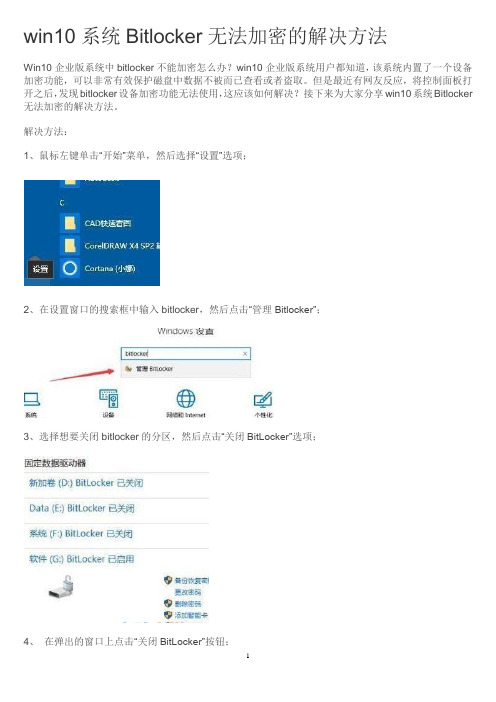
win10系统Bitlocker无法加密的解决方法
Win10企业版系统中bitlocker不能加密怎么办?win10企业版系统用户都知道,该系统内置了一个设备加密功能,可以非常有效保护磁盘中数据不被而已查看或者盗取。
但是最近有网友反应,将控制面板打开之后,发现bitlocker设备加密功能无法使用,这应该如何解决?接下来为大家分享win10系统Bitlocker 无法加密的解决方法。
解决方法:
1、鼠标左键单击“开始”菜单,然后选择“设置”选项;
2、在设置窗口的搜索框中输入bitlocker,然后点击“管理Bitlocker”;
3、选择想要关闭bitlocker的分区,然后点击“关闭BitLocker”选项;
4、在弹出的窗口上点击“关闭BitLocker”按钮;
5、在右下角会弹出正在解密中,耐心等待解密完成。
以上内容就是有关于Win10企业版系统中bitlocker不能加密的解决方法,想要保护个人重要隐私数据,但是系统内置bitlocker又不能使用,那么就按照上述的方法步骤来进行修复吧。
我的bitlocker数据恢复过程

我的Bitlocker数据恢复过程我的电脑是DELL一体机,由于对bitlocker加密的不了解,在一次常规系统重装后,所有资料盘全部加锁,瞬间崩溃,急忙联系电脑售后,前后跑了3家,由小区附近到市总代到省总代,第一家说用DELL原装WIN10重装后就可以,结果是白白打脸。
第二家一看直接放弃,建议找省总代或者找微软客服。
第三家验完机子后说bitlocker无法破解,只能破釜沉舟用绝招试一下,估计需要1000元左右,我考虑只要资料能回来,我也认了,结果3小时后放弃,建议我继续找微软客服。
(图一:资料盘全部加锁)在知道找高手也无法破解之后,我曾经求助过360上的一些民间高手,但是在远程查看后也纷纷作罢,后来就再也无人接贴来看了。
在断绝所有可能性之后,我给微软客服打电话,说自己重装电脑,但不知道何时,触发了哪里,导致bitlocker加密了,现在系统是装好了,但是只有C盘能打开,成了死机一台,已无计可施。
微软客服问我重装前是否有邮箱形式的微软账号,我说有,他说他可以给我发一个引导链接,但是需要自行找回,并告诉我这个加密是微软保护资料加的。
终于有了一丝希望,过了大概约5分钟,收到了客服发来的邮件:(图二:微软客服发来找回秘钥的链接)此时此刻,心情是无法用文字表述的,bitlocker几乎被所有人判了死刑,超强加密工具,根本就无从破解,寻找峰回路转,柳暗花明,竟然来了一丝希望,点击链接,显示如下:(图三:恢复秘钥步骤)乍一看此说明,原来就是原来四处寻找破解之道时网上各种指导上提到的,但是当时由于太急躁,忽略了第三条上的登录二字,此时此刻,在连续做了几次深呼吸之后,在另一个手机上登录了我的微软账号(此账号必须是重装前登录过电脑的账号),但不知为何总提示密码错误,无奈又临时更改密码最终收到了微软发来的每个硬盘对应的32位数字秘钥,至此,方松了口气。
后来我与DELL售后省总代聊天,他说他遇到很多这种bitlocker被锁死的,几乎没有找回的,并且当事人也不知道何时被谁给加密了,并告诫我只设置windows密码即可,不要设置微软密码,并且将文件加密这个选项关闭,希望此文能对遭遇bitlocker困惑的朋友们带来些许的帮助,总结起来就是:1.一定要记好自己的邮箱形式的微软账号和密码,没有这个一切无从谈起,微软也帮不了你;2.不要尝试找世外高人破解,除非FBI级别的,收费也很可观的;3.最正确的就是第一时间联系微软客服,他们会帮你分析解决。
BitLocker 驱动器加密操作指南:使用 AD DS 恢复加密卷
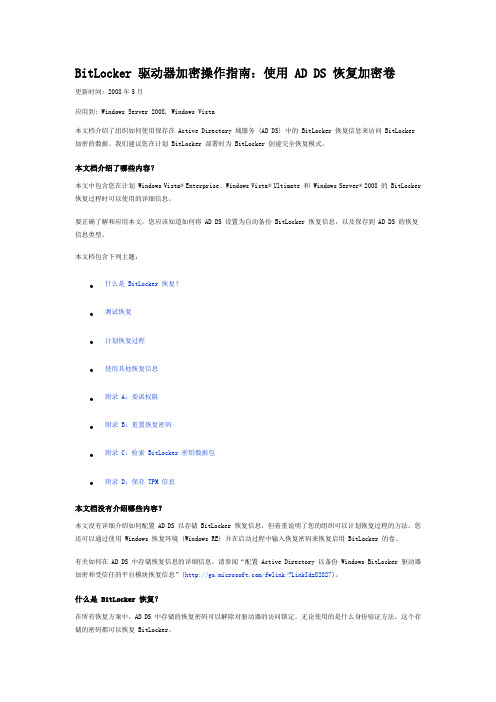
BitLocker 驱动器加密操作指南:使用 AD DS 恢复加密卷更新时间: 2008年5月应用到: Windows Server 2008, Windows Vista本文档介绍了组织如何使用保存在 Active Directory 域服务 (AD DS) 中的 BitLocker 恢复信息来访问 BitLocker 加密的数据。
我们建议您在计划 BitLocker 部署时为 BitLocker 创建完全恢复模式。
本文档介绍了哪些内容?本文中包含您在计划Windows Vista® Enterprise、Windows Vista® Ultimate 和Windows Server® 2008 的 BitLocker 恢复过程时可以使用的详细信息。
要正确了解和应用本文,您应该知道如何将 AD DS 设置为自动备份 BitLocker 恢复信息,以及保存到 AD DS 的恢复信息类型。
本文档包含下列主题:∙什么是 BitLocker 恢复?∙测试恢复∙计划恢复过程∙使用其他恢复信息∙附录 A:委派权限∙附录 B:重置恢复密码∙附录 C:检索 BitLocker 密钥数据包∙附录 D:保存 TPM 信息本文档没有介绍哪些内容?本文没有详细介绍如何配置 AD DS 以存储 BitLocker 恢复信息,但着重说明了您的组织可以计划恢复过程的方法。
您还可以通过使用 Windows 恢复环境 (Windows RE) 并在启动过程中输入恢复密码来恢复启用 BitLocker 的卷。
有关如何在 AD DS 中存储恢复信息的详细信息,请参阅“配置 Active Directory 以备份 Windows BitLocker 驱动器加密和受信任的平台模块恢复信息”(/fwlink/?LinkId=82827)。
什么是 BitLocker 恢复?在所有恢复方案中,AD DS 中存储的恢复密码可以解除对驱动器的访问锁定。
bitlocker驱动器加密详解[说明]
![bitlocker驱动器加密详解[说明]](https://img.taocdn.com/s3/m/e7c0e49703d276a20029bd64783e0912a3167c58.png)
BitLocker驱动器加密详解BitLocker驱动器加密详解BitLocker驱动器加密它是在Windows Vista中新增的一种数据保护功能,主要用于解决一个人们越来越关心的问题:由计算机设备的物理丢失导致的数据失窃或恶意泄漏。
概述Windows BitLocker驱动器加密是一种全新的安全功能,该功能通过加密Windows操作系统卷上存储的所有数据可以更好地保护计算机中的数据。
受信任的平台模块(TPM)是一个内置在计算机中的微芯片。
它用于存储加密信息,如加密密钥。
存储在TPM上的信息会更安全,避免受到外部软件攻击和物理盗窃。
BitLocker使用TPM帮助保护Windows操作系统和用户数据,并帮助确保计算机即使在无人参与、丢失或被盗的情况下也不会被篡改。
BitLocker还可以在没有TPM的情况下使用。
若要在计算机上使用BitLocker而不使用TPM,则必须通过使用组策略更改BitLocker安装向导的默认行为,或通过使用脚本配置BitLocker。
使用BitLocker 而不使用TPM时,所需加密密钥存储在USB闪存驱动器中,必须提供该驱动器才能解锁存储在卷上的数据。
工作原理通过加密整个Windows操作系统卷保护数据。
如果计算机安装了兼容TPM,BitLocker将使用TPM锁定保护数据的加密密钥。
因此,在TPM已验证计算机的状态之后,才能访问这些密钥。
加密整个卷可以保护所有数据,包括操作系统本身、Windows注册表、临时文件以及休眠文件。
因为解密数据所需的密钥保持由TPM 锁定,因此攻击者无法通过只是取出硬盘并将其安装在另一台计算机上来读取数据。
在启动过程中,TPM将释放密钥,该密钥仅在将重要操作系统配置值的一个哈希值与一个先前所拍摄的快照进行比较之后解锁加密分区。
这将验证Windows启动过程的完整性。
如果TPM检测到Windows安装已被篡改,则不会释放密钥。
默认情况下,BitLocker安装向导配置为与TPM无缝使用。
bitlocker恢复密钥的方法

bitlocker恢复密钥的方法Bitlocker is a full disk encryption feature included in Windows operating systems, which helps protect data by encrypting the entire disk. When a user forgets the recovery key for Bitlocker, it can be quite a stressful situation, as access to the encrypted data is at stake. Fortunately, there are several methods to recover the Bitlocker recovery key, and it's important to understand these options to regain access to the encrypted data.Bitlocker是Windows操作系统中的全磁盘加密功能,通过加密整个磁盘来保护数据。
当用户忘记了Bitlocker的恢复密钥时,可能会是一种相当紧张的情况,因为访问加密数据的权限受到威胁。
幸运的是,有几种方法可以恢复Bitlocker恢复密钥,了解这些选项对于重新获得对加密数据的访问权限至关重要。
The first method to recover the Bitlocker recovery key is to search for it in a safe place where it might have been saved. When a user initially sets up Bitlocker encryption on a device, they are prompted to save the recovery key in a safe location. This could be a USB drive, a printed copy, or a file stored in a secure location. It's important tothoroughly search for the recovery key in all possible safe places before proceeding with other recovery methods. Sometimes, the recovery key might be saved in an unexpected location, so it's crucial to check thoroughly.第一种恢复Bitlocker恢复密钥的方法是在可能已保存的安全位置搜索。
Win10中系统盘C盘有锁和叹号,bitlocker给磁盘加密找不到tpm该怎么解决
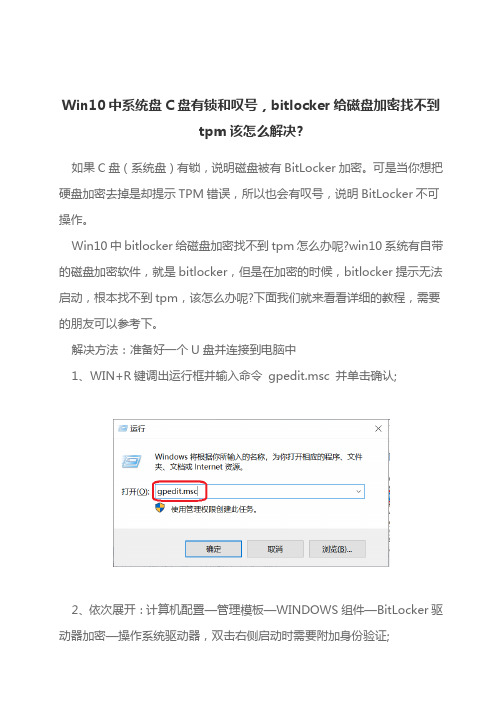
Win10中系统盘C盘有锁和叹号,bitlocker给磁盘加密找不到tpm该怎么解决?如果C盘(系统盘)有锁,说明磁盘被有BitLocker加密。
可是当你想把硬盘加密去掉是却提示TPM错误,所以也会有叹号,说明BitLocker不可操作。
Win10中bitlocker给磁盘加密找不到tpm怎么办呢?win10系统有自带的磁盘加密软件,就是bitlocker,但是在加密的时候,bitlocker提示无法启动,根本找不到tpm,该怎么办呢?下面我们就来看看详细的教程,需要的朋友可以参考下。
解决方法:准备好一个U盘并连接到电脑中1、WIN+R键调出运行框并输入命令gpedit.msc 并单击确认;2、依次展开:计算机配置—管理模板—WINDOWS组件—BitLocker驱动器加密—操作系统驱动器,双击右侧启动时需要附加身份验证;3、点击已启用,并将“没有兼容的TPM时允许BitLocker“打上勾随后应用,最后点击确定;4、再次WIN+R 输入gpupdate /force 更新修改后的策略,如图:5 选择开始-设置,设置窗口中选择设置加密-BitLocker设置:设置窗口如果没有设备加密,转第6步:6、在设置窗口输入控制面板,点击选择控制面板7、打开控制面板后,查看大图标,双击BitLocker驱动器加密图标,8、点击启用BitLocker:9、并单击插入U盘:10、在弹出的窗口中选择需要使用的U盘后单击保存:11、根据实际需要选择秘钥的保存方式下一步(一般选择第一项保存到U 盘,如果U盘处于只读模式,拨动旁边的开关调成读写模式);12、选择一个U盘,选保存:13、选择下一步:14、一直下一步,BitLocker又可以正常使用了。
BitLocker解除
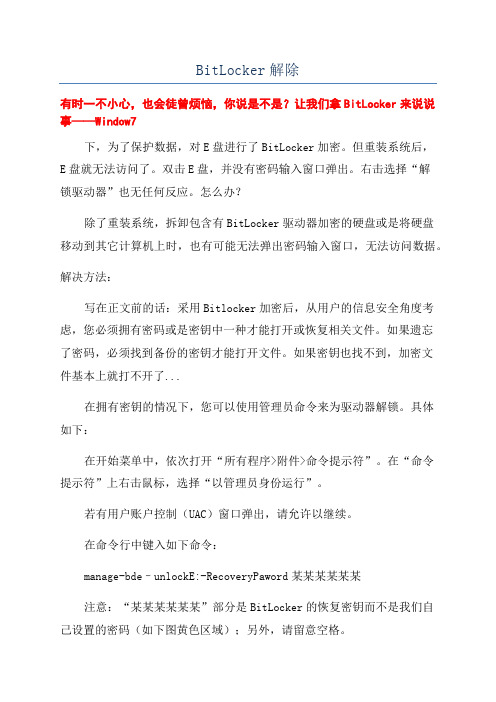
BitLocker解除
有时一不小心,也会徒曾烦恼,你说是不是?让我们拿BitLocker来说说事——Window7
下,为了保护数据,对E盘进行了BitLocker加密。
但重装系统后,
E盘就无法访问了。
双击E盘,并没有密码输入窗口弹出。
右击选择“解
锁驱动器”也无任何反应。
怎么办?
除了重装系统,拆卸包含有BitLocker驱动器加密的硬盘或是将硬盘
移动到其它计算机上时,也有可能无法弹出密码输入窗口,无法访问数据。
解决方法:
写在正文前的话:采用Bitlocker加密后,从用户的信息安全角度考虑,您必须拥有密码或是密钥中一种才能打开或恢复相关文件。
如果遗忘
了密码,必须找到备份的密钥才能打开文件。
如果密钥也找不到,加密文
件基本上就打不开了...
在拥有密钥的情况下,您可以使用管理员命令来为驱动器解锁。
具体
如下:
在开始菜单中,依次打开“所有程序>附件>命令提示符”。
在“命令
提示符”上右击鼠标,选择“以管理员身份运行”。
若有用户账户控制(UAC)窗口弹出,请允许以继续。
在命令行中键入如下命令:
manage-bde–unlockE:-RecoveryPaword某某某某某某
注意:“某某某某某某”部分是BitLocker的恢复密钥而不是我们自
己设置的密码(如下图黄色区域);另外,请留意空格。
解锁成功:
提醒:BitLocker加密解除后,为避免以后再次出现密码窗口无法弹出的情况,最好先为驱动器解锁,然后重新设置一遍BitLocker加密。
新电脑安装操作系统一定要注意硬盘是否被bitlocker加密!
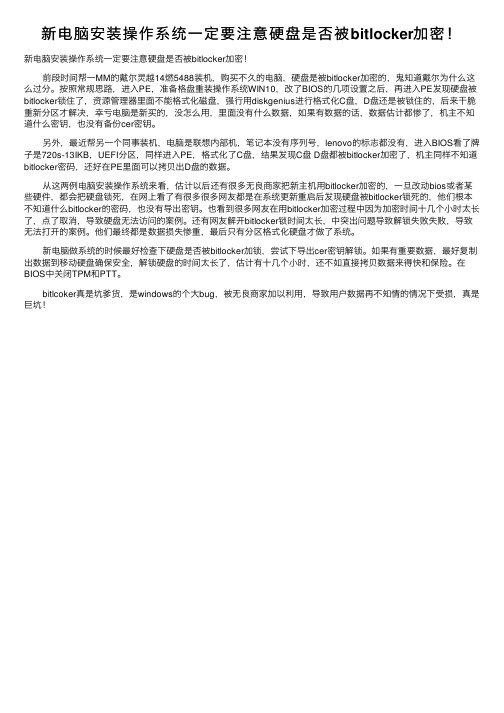
新电脑安装操作系统⼀定要注意硬盘是否被bitlocker加密!新电脑安装操作系统⼀定要注意硬盘是否被bitlocker加密!前段时间帮⼀MM的戴尔灵越14燃5488装机,购买不久的电脑,硬盘是被bitlocker加密的,⿁知道戴尔为什么这么过分。
按照常规思路,进⼊PE,准备格盘重装操作系统WIN10,改了BIOS的⼏项设置之后,再进⼊PE发现硬盘被bitlocker锁住了,资源管理器⾥⾯不能格式化磁盘,强⾏⽤diskgenius进⾏格式化C盘,D盘还是被锁住的,后来⼲脆重新分区才解决,幸亏电脑是新买的,没怎么⽤,⾥⾯没有什么数据,如果有数据的话,数据估计都惨了,机主不知道什么密钥,也没有备份cer密钥。
另外,最近帮另⼀个同事装机,电脑是联想内部机,笔记本没有序列号,lenovo的标志都没有,进⼊BIOS看了牌⼦是720s-13IKB,UEFI分区,同样进⼊PE,格式化了C盘,结果发现C盘 D盘都被bitlocker加密了,机主同样不知道bitlocker密码,还好在PE⾥⾯可以拷贝出D盘的数据。
从这两例电脑安装操作系统来看,估计以后还有很多⽆良商家把新主机⽤bitlocker加密的,⼀旦改动bios或者某些硬件,都会把硬盘锁死,在⽹上看了有很多很多⽹友都是在系统更新重启后发现硬盘被bitlocker锁死的,他们根本不知道什么bitlocker的密码,也没有导出密钥。
也看到很多⽹友在⽤bitlocker加密过程中因为加密时间⼗⼏个⼩时太长了,点了取消,导致硬盘⽆法访问的案例。
还有⽹友解开bitlocker锁时间太长,中突出问题导致解锁失败失败,导致⽆法打开的案例。
他们最终都是数据损失惨重,最后只有分区格式化硬盘才做了系统。
新电脑做系统的时候最好检查下硬盘是否被bitlocker加锁,尝试下导出cer密钥解锁。
如果有重要数据,最好复制出数据到移动硬盘确保安全,解锁硬盘的时间太长了,估计有⼗⼏个⼩时,还不如直接拷贝数据来得快和保险。
Win10磁盘如何解除BitLocker加密Win10解除BitLocker加密方法
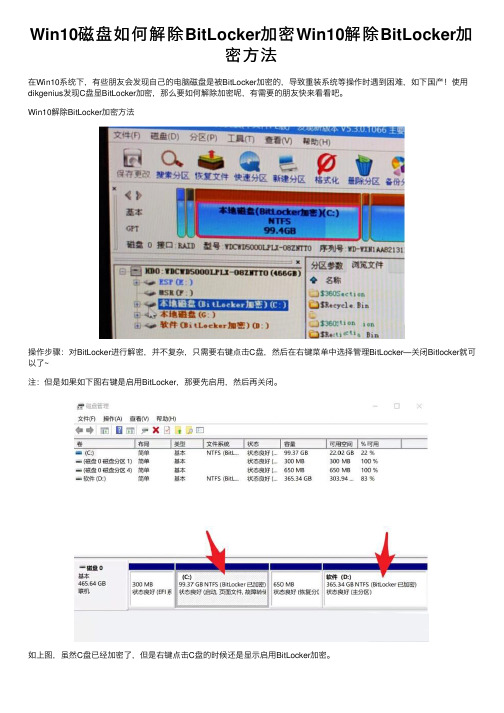
Win10磁盘如何解除BitLocker加密Win10解除BitLocker加
密⽅法
在Win10系统下,有些朋友会发现⾃⼰的电脑磁盘是被BitLocker加密的,导致重装系统等操作时遇到困难,如下国产!使⽤dikgenius发现C盘显BitLocker加密,那么要如何解除加密呢,有需要的朋友快来看看吧。
Win10解除BitLocker加密⽅法
操作步骤:对BitLocker进⾏解密,并不复杂,只需要右键点击C盘,然后在右键菜单中选择管理BitLocker—关闭Bitlocker就可以了~
注:但是如果如下图右键是启⽤BitLocker,那要先启⽤,然后再关闭。
如上图,虽然C盘已经加密了,但是右键点击C盘的时候还是显⽰启⽤BitLocker加密。
加密后再解密步骤如下:
1、右键点击加密之后,启动加密步骤。
2、激活BitLocker加密
3、设置好使⽤密码加密;
4、加密完成后,再右键点击C盘管理BitLocker—关闭Bitlocker
5、出现关闭界⾯之后,点击关闭,输⼊密码啥的就可以了。
6、解密进⾏中,我们等待⼀下就可以了!
到此Win10系统磁盘Bitlocker解密成功!。
Bitlocker不自动加密解决办法
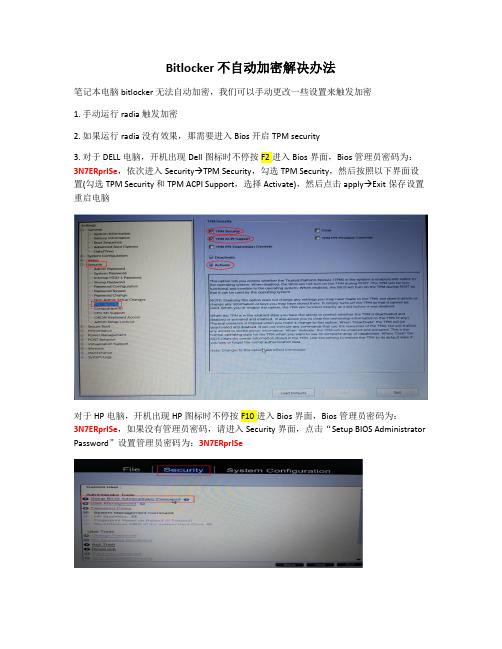
Bitlocker不自动加密解决办法
笔记本电脑bitlocker无法自动加密,我们可以手动更改一些设置来触发加密
1.手动运行radia触发加密
2. 如果运行radia没有效果,那需要进入Bios开启TPM security
3. 对于DELL电脑,开机出现Dell图标时不停按F2进入Bios界面,Bios管理员密码为:3N7ERprISe,依次进入Security→TPM Security,勾选TPM Security,然后按照以下界面设置(勾选TPM Security 和 TPM ACPI Support,选择Activate),然后点击apply→Exit保存设置重启电脑
对于HP电脑,开机出现HP图标时不停按F10进入Bios界面,Bios管理员密码为:
3N7ERprISe,如果没有管理员密码,请进入Security界面,点击“Setup BIOS Administrator Password”设置管理员密码为:3N7ERprISe
密码设好后,在弹出的界面中点击“TPM Embedded Security”
然后在弹出的界面中选中“Available”和勾选“Embedded Security Device State”,然后点击保存退出,重启系统
4. 运行radia,一般来讲它将自动加密
5. 如果它还是无法自动加密或者radia根本不运行,请进入C:\Program Files
(x86)\Novadigm\Lib将SAP.EDM这个文件删除,然后重新运行radia,这样应该就可以加密了。
如何解除Win11bitlocker加密?Win11bitlocker加密解除教程
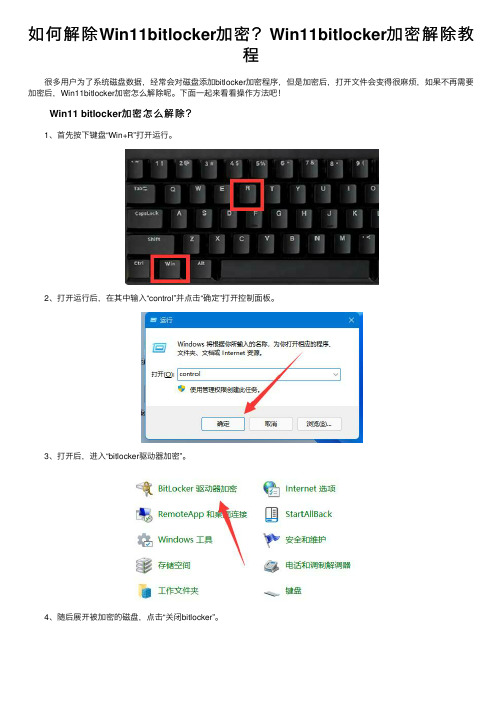
1、首先按下键盘“Win+R”打开运行。
2、打开运行后,在其中输入“coபைடு நூலகம்trol”并点击“确定”打开控制面板。
3、打开后,进入“bitlocker驱动器加密”。
4、随后展开被加密的磁盘,点击“关闭bitlocker”。
很多用户为了系统磁盘数据经常会对磁盘添加bitlocker加密程序但是加密后打开文件会变得很麻烦如果不再需要加密后win11bitlocker加密怎么解除呢
如何解除 Win11bitlocker加密? Win11bitlocker加密解除教 程
很多用户为了系统磁盘数据,经常会对磁盘添加bitlocker加密程序,但是加密后,打开文件会变得很麻烦,如果不再需要 加密后,Win11bitlocker加密怎么解除呢。下面一起来看看操作方法吧!
5、最后点击“关闭bitlocker”就可以解除加密了。 以上便是小编为大家带来的Win11bitlocker加密解除教程,希望对大家有所帮助,更多相关内容请继续关注。
解决Bitlocker无法加密系统分区的问题
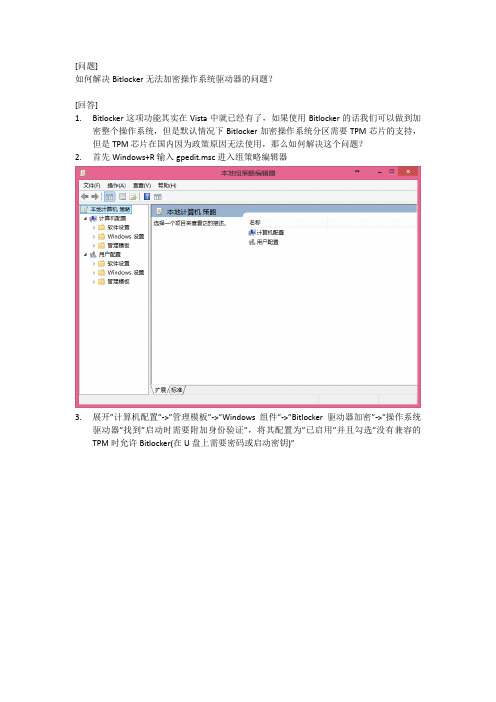
[问题]
如何解决Bitlocker无法加密操作系统驱动器的问题?
[回答]
1.Bitlocker这项功能其实在Vista中就已经有了,如果使用Bitlocker的话我们可以做到加
密整个操作系统,但是默认情况下Bitlocker加密操作系统分区需要TPM芯片的支持,但是TPM芯片在国内因为政策原因无法使用,那么如何解决这个问题?
2.首先Windows+R输入gpedit.msc进入组策略编辑器
3.展开”计算机配置”->”管理模板”->”W indows 组件”->”B itlocker驱动器加密”->”操作系统
驱动器”找到”启动时需要附加身份验证”,将其配置为”已启用”并且勾选”没有兼容的TPM时允许Bitlocker(在U盘上需要密码或启动密钥)”
4.之后运行gpupdate /force 刷新组策略
5.之后在Bitlocker加密操作系统时将不会提示没有TPM芯片。
BitLocker怎么快速上锁不用重启系统

BitLocker怎么快速上锁不用重启系统
Bitlocker有个缺点是当第一次输入密码解锁分区后,就不能重新上锁。
那么你知道BitLocker怎么快速上锁不用重启系统么?接下来是小编为大家收集的BitLocker怎么快速上锁不用重启系统,欢迎大家阅读:
BitLocker怎么快速上锁不用重启系统
在不重启电脑的前提下给Bitlocker重新上锁,可以打开CMD 窗口,输入“manager-bde -lock K:”,K为你要上锁的分区盘符,这样分区即可上锁了。
但是还是有点麻烦。
之后我在网上找到大牛写的一个脚本,可以实现右键菜单单击锁定Bitlocker分区。
真的很方便。
使用方法很简单,一个有5个文件。
1. 将Lock.bat编辑打开,修改你需要上锁的盘符。
2. 将elevate.cmd、elevate.vbs、Lock.bat、manage-bde-lock.vbs复制到C盘>windows>system32文件夹里。
3. 点击Lock.reg放心导入到注册表。
下次即可在右键菜单中锁定Bitlocker了。
看了“BitLocker怎么快速上锁不用重启系统”还想看:
1.win7系统不重启如何给BitLocker快速上锁
2.Win7磁盘BitLocker加密后无法解锁如何解决
3.怎样解决win7磁盘BitLocker加密后无法解锁
4.win7右键菜单如何添加常用功能命令。
win8系统怎么关闭BitLockerU盘加密
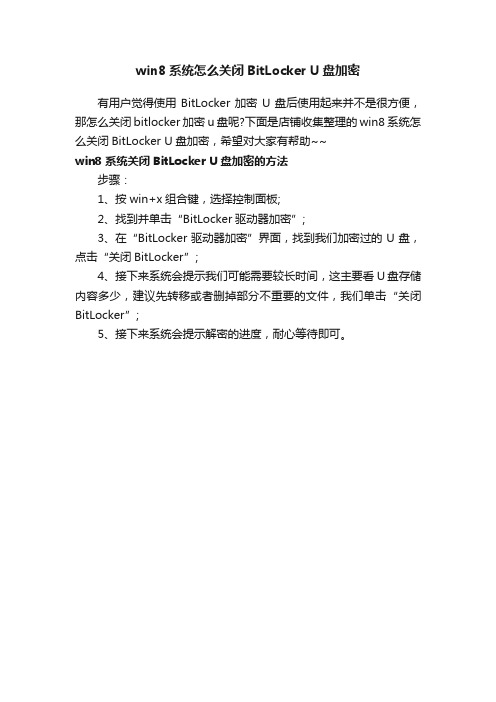
win8系统怎么关闭BitLocker U盘加密
有用户觉得使用BitLocker加密U盘后使用起来并不是很方便,那怎么关闭bitlocker加密u盘呢?下面是店铺收集整理的win8系统怎么关闭BitLocker U盘加密,希望对大家有帮助~~
win8系统关闭BitLocker U盘加密的方法
步骤:
1、按win+x组合键,选择控制面板;
2、找到并单击“BitLocker驱动器加密”;
3、在“BitLocker驱动器加密”界面,找到我们加密过的U盘,点击“关闭BitLocker”;
4、接下来系统会提示我们可能需要较长时间,这主要看U盘存储内容多少,建议先转移或者删掉部分不重要的文件,我们单击“关闭BitLocker”;
5、接下来系统会提示解密的进度,耐心等待即可。
- 1、下载文档前请自行甄别文档内容的完整性,平台不提供额外的编辑、内容补充、找答案等附加服务。
- 2、"仅部分预览"的文档,不可在线预览部分如存在完整性等问题,可反馈申请退款(可完整预览的文档不适用该条件!)。
- 3、如文档侵犯您的权益,请联系客服反馈,我们会尽快为您处理(人工客服工作时间:9:00-18:30)。
Bitlocker不自动加密解决办法
笔记本电脑bitlocker无法自动加密,我们可以手动更改一些设置来触发加密
1.手动运行radia触发加密
2. 如果运行radia没有效果,那需要进入Bios开启TPM security
3. 对于DELL电脑,开机出现Dell图标时不停按F2进入Bios界面,Bios管理员密码为:3N7ERprISe,依次进入Security→TPM Security,勾选TPM Security,然后按照以下界面设置(勾选TPM Security 和 TPM ACPI Support,选择Activate),然后点击apply→Exit保存设置重启电脑
对于HP电脑,开机出现HP图标时不停按F10进入Bios界面,Bios管理员密码为:
3N7ERprISe,如果没有管理员密码,请进入Security界面,点击“Setup BIOS Administrator Password”设置管理员密码为:3N7ERprISe
密码设好后,在弹出的界面中点击“TPM Embedded Security”
然后在弹出的界面中选中“Available”和勾选“Embedded Security Device State”,然后点击保存退出,重启系统
4. 运行radia,一般来讲它将自动加密
5. 如果它还是无法自动加密或者radia根本不运行,请进入C:\Program Files
(x86)\Novadigm\Lib将SAP.EDM这个文件删除,然后重新运行radia,这样应该就可以加密了。
